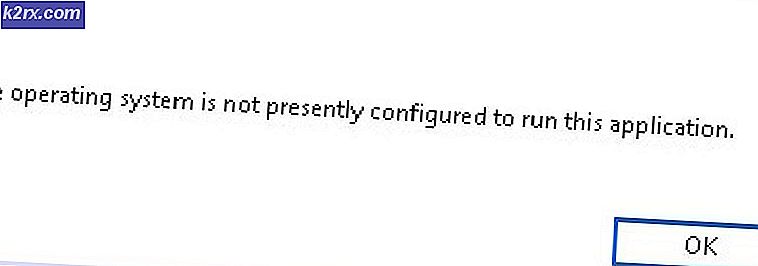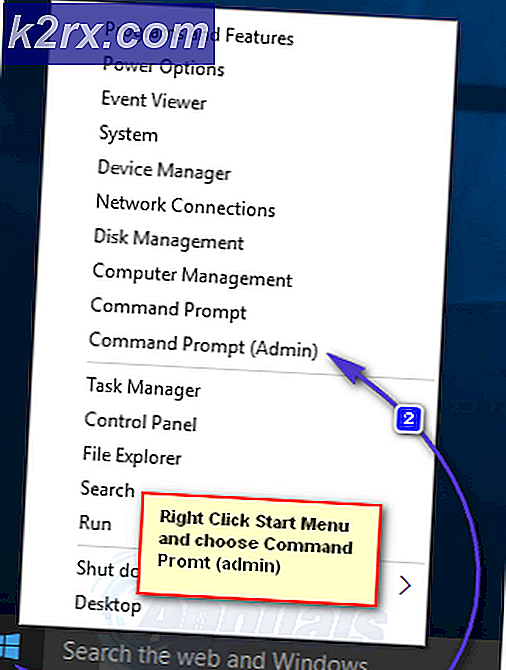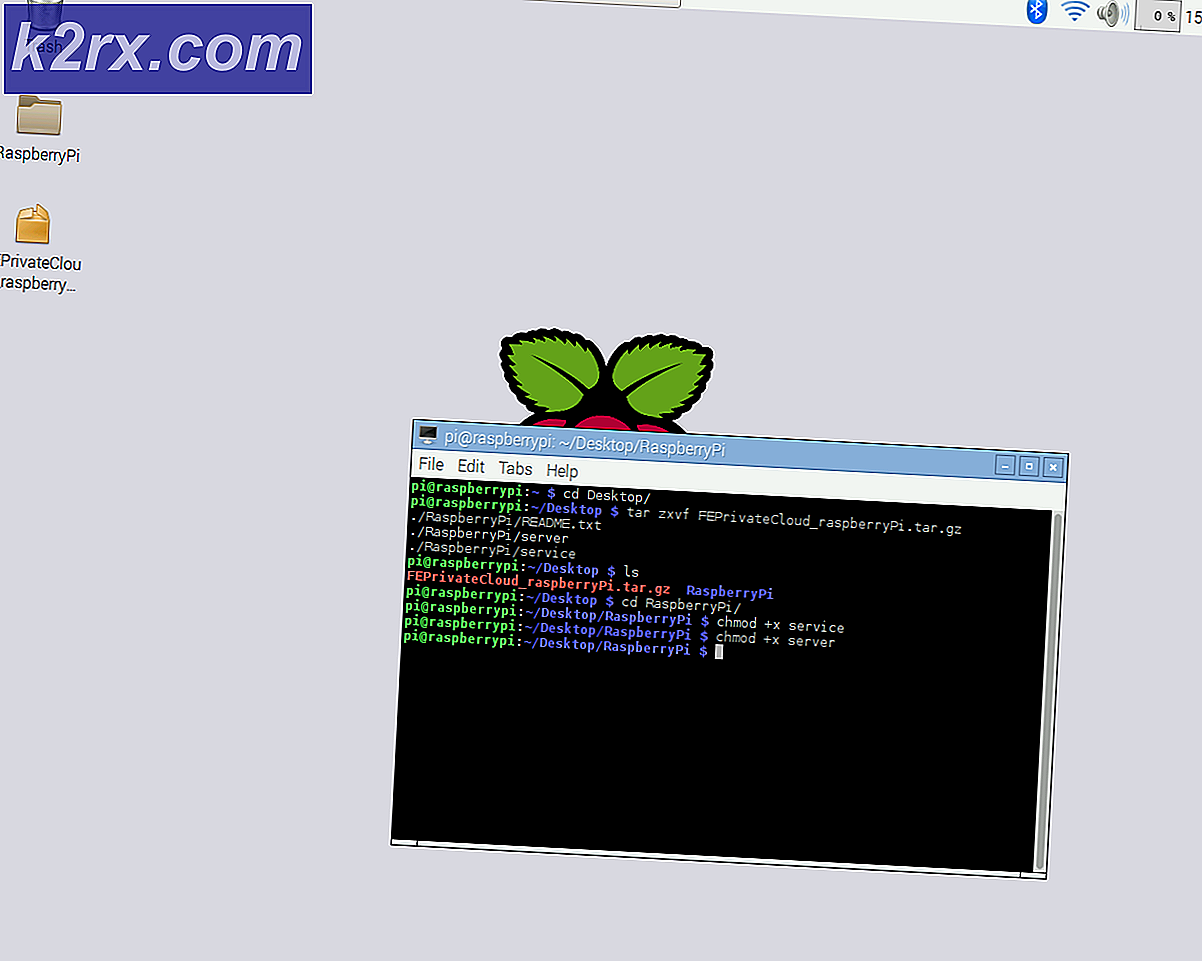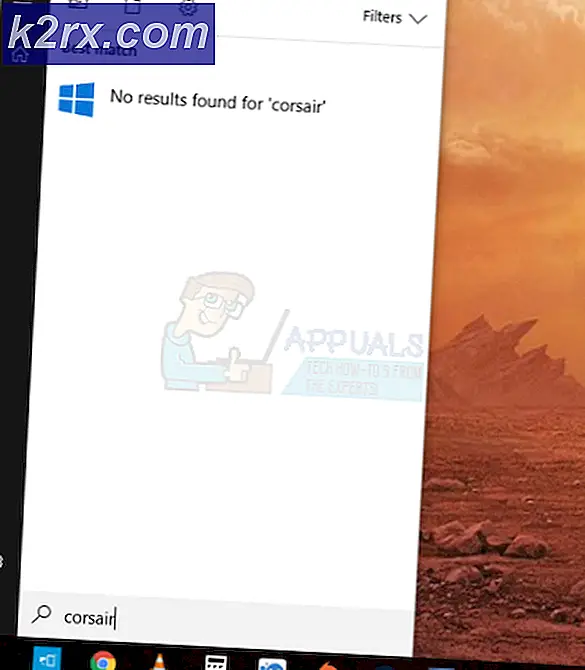Làm thế nào để xóa tài liệu và dữ liệu từ iPhone của bạn trên iOS 11
Bạn muốn xóa tài liệu và dữ liệu khỏi các tin nhắn trên iPhone của mình và giải phóng dung lượng, mà không xóa toàn bộ cuộc trò chuyện văn bản? Vâng, nhiều người trong chúng ta muốn. Và, bây giờ khi iOS 11 chính thức ra khỏi đó, cuối cùng chúng tôi có tin tốt cho bạn những người yêu thích văn bản. Nếu bạn muốn nhắn tin, gửi tài liệu và dữ liệu qua tin nhắn văn bản và tiết kiệm dung lượng lưu trữ cùng một lúc, bạn có thể thực hiện điều đó bằng các bước đơn giản được giải thích trong bài viết này.
Ngoài ra, chúng tôi sử dụng iPhone để gửi tất cả các loại thông điệp nhạy cảm. Một số dữ liệu (tài liệu, hình ảnh, giọng nói, video) mà bạn đã gửi qua iMessage có thể là riêng tư và bí mật . Và, bạn có thể muốn bảo vệ sự riêng tư của bạn khỏi bị rò rỉ và xóa các tin nhắn này trong khi nó không phải là quá muộn. Tuy nhiên, ở đây bạn có thể tìm hiểu cách xóa chỉ các tài liệu và dữ liệu bạn muốn mà không xóa toàn bộ cuộc hội thoại khỏi tin nhắn trên iPhone của bạn.
iOS 11 đi kèm với một tính năng hữu ích để xóa từng tệp đính kèm khỏi thư iPhone của bạn. Vì vậy, hãy sử dụng nó.
Các tính năng iOS 11 nhỏ với tác động lớn đến khả năng sử dụng của iPhone
Nếu bạn đã cập nhật iDevices của mình lên iOS 11 mới nhất của Apple và bạn đã không nhận thấy một số thay đổi quan trọng về hình ảnh, tôi sẽ không ngạc nhiên chút nào. Tuy nhiên, nếu bạn vẫn chưa nhấn nút cập nhật, tôi khuyên bạn nên làm như vậy, bởi vì bạn sẽ bỏ lỡ rất nhiều tính năng với một tác động lớn đến khả năng sử dụng của iPhone của bạn. Một trong những tính năng này sẽ nhận được phần thưởng cao nhất là Ứng dụng Tin nhắn iOS 11 được cập nhật. Giờ đây, nó cung cấp cho bạn khả năng quản lý tài liệu và dữ liệu tin nhắn của bạn. Có lẽ bạn đã không nhận thấy nó cho đến bây giờ, nhưng một khi bạn sử dụng nó, nó sẽ trở thành một thay đổi trò chơi rất lớn cho bạn. Điều này đặc biệt hữu ích cho những người bạn có iPhone có dung lượng lưu trữ nhỏ. Bản cập nhật iOS này có khả năng tiết kiệm một số dung lượng lưu trữ nghiêm trọng.
Tính năng lưu trữ trên iOS 11
iOS 11 bao gồm nhiều thủ thuật khác nhau để quản lý bộ nhớ iDevice của bạn. Bạn có thể sử dụng các định dạng tập tin ảnh và video mới tiết kiệm không gian cũng như các công cụ quản lý bộ nhớ thông minh. Những tính năng này chúng tôi đã muốn trong một thời gian dài. Bây giờ cuối cùng họ đang ở đây, và chúng ta có thể thưởng thức chúng.
Nếu bạn vẫn đang sử dụng một số phiên bản iOS cũ hơn (iOS 9 hoặc iOS 10) và bạn muốn giải phóng dung lượng trên iPhone hoặc iPad, đừng nghi ngờ cập nhật lên iOS 11, nếu thiết bị của bạn hỗ trợ. Bạn sẽ nhận được kết quả tuyệt vời.
Bạn có tài liệu và dữ liệu lớn trên iPhone của mình không?
Với iOS 11, bạn chỉ cần xóa Tài liệu và dữ liệu của ứng dụng Tin nhắn. Nó là một tính năng bỏ qua nhưng tuyệt vời. Hơn nữa, bạn thậm chí có thể chọn những gì đi và những gì nằm trong tài liệu và dữ liệu của ứng dụng Tin nhắn của bạn.
Nếu bạn đang sử dụng iPhone của bạn để nhắn tin, và tôi chắc chắn rằng bạn đang có, bạn biết làm thế nào nhanh chóng dữ liệu tin nhắn có thể trở nên rất lớn. Thông thường, đối với hầu hết người dùng iDevice, dữ liệu tin nhắn mất từ 2GB đến 8GB lưu trữ trên thiết bị của họ. Nếu bạn sở hữu một chiếc iPhone, iPad hoặc iPod Touch với rất nhiều dung lượng lưu trữ, điều này có thể không phải là một vấn đề lớn đối với bạn. Tuy nhiên, hầu hết chúng ta, kể cả tôi, sở hữu iPhone với dung lượng lưu trữ 16 hoặc 32GB. Vì vậy, HUGE FAT Messages App Data này cần một chế độ ăn uống thích hợp. Và, ở đây bạn có thể tìm thấy công thức.
Cách xóa tài liệu và dữ liệu ứng dụng thư
Nếu thông báo bộ nhớ của iPhone xuất hiện đầy đủ trên màn hình, bạn không thể chụp ảnh hoặc nếu bạn không thể cập nhật iOS của mình lên phiên bản mới nhất do bộ nhớ thấp, đây là thời gian cao để sắp xếp và dọn dẹp tất cả sự lộn xộn đó.
Dưới đây là những gì bạn nên làm để xóa tài liệu và dữ liệu trên iPhone của mình mà không xóa văn bản khỏi thư của bạn.
Điều này thực sự tiện dụng nếu bạn là người yêu thích gửi và nhận tin nhắn với rất nhiều hình dán, hình ảnh, video và các chuông và còi khác. Trước tiên, bạn cần truy cập Ứng dụng Tin nhắn của mình và xem phần Tài liệu & Dữ liệu .
- Đi tới Cài đặt, chạm vào Chung và mở iPhone Storage . (Đối với các phiên bản iOS cũ hơn iOS 11, hãy vào Bộ nhớ và Sử dụng iCloud rồi mở Quản lý bộ nhớ )
- Hãy xem tổng dung lượng bộ nhớ mà Tin nhắn hiện đang tiêu thụ.
Giờ đây, bạn có thể tìm hiểu sâu hơn một chút về Tin nhắn và xem các video, hình ảnh đã tải xuống và các tệp đã nhận và gửi khác của văn bản. Trong các phiên bản iOS cũ hơn, không có cách nào để xóa dữ liệu thư và tài liệu khác với việc chuyển sang từng cuộc hội thoại và xóa các tệp đính kèm theo cách thủ công.
Mẹo CHUYÊN NGHIỆP: Nếu vấn đề xảy ra với máy tính của bạn hoặc máy tính xách tay / máy tính xách tay, bạn nên thử sử dụng phần mềm Reimage Plus có thể quét các kho lưu trữ và thay thế các tệp bị hỏng và bị thiếu. Điều này làm việc trong hầu hết các trường hợp, nơi vấn đề được bắt nguồn do một tham nhũng hệ thống. Bạn có thể tải xuống Reimage Plus bằng cách nhấp vào đâyiOS 11 thay đổi mọi thứ trên tốt hơn
Với iOS 11, bạn thực sự có thể xóa một số hoặc tất cả các tệp đính kèm tin nhắn này. Hệ thống quản lý lưu trữ mới và tinh vi của nó cho phép xóa ảnh, video, hình dán, GIF và các video khác khỏi tất cả các cuộc hội thoại cùng một lúc. Đây là cách để làm điều đó.
Xóa tệp đính kèm không mong muốn theo danh mục
- Trong khi bạn đang ở trong Cài đặt > Chung > Bộ nhớ iPhone, hãy nhấn vào Tin nhắn . Bây giờ bạn có thể xem dung lượng của tất cả các tệp phương tiện của Tin nhắn. Điều tốt nhất là tất cả các tệp phương tiện được chia thành các danh mục, chẳng hạn như video, ảnh, GIF và các loại khác.
- Nhấn vào nhóm bạn muốn quản lý.
- Vuốt sang trái trên một tệp cụ thể và nhấn vào Xóa . Bạn cũng có thể nhấp vào Chỉnh sửa ở góc trên cùng bên phải và nhấn vào các hộp kiểm ở phía trước các tệp bạn muốn xóa . Sau đó, nhấn vào biểu tượng Thùng rác .
Bạn có thể thực hiện quy trình này cho tất cả các tệp phương tiện bạn muốn xóa. Chỉ cần chọn danh mục và thực hiện các bước tương tự.
Xóa tất cả các tệp đính kèm không mong muốn
Ngoài việc xóa thủ công các tài liệu và dữ liệu không mong muốn khỏi thư của bạn theo danh mục, bạn có thể sử dụng Đề xuất của Apple và tự động xóa bộ nhớ của bạn. Đây là một tính năng tiện dụng khác của Cài đặt lưu trữ thư, cung cấp cho bạn các đề xuất cụ thể để quản lý bộ nhớ thiết bị của bạn. Những đề xuất này dựa trên việc sử dụng cá nhân của bạn. Có một số tùy chọn thuận tiện cho người dùng Tin nhắn nặng như Đánh giá tệp đính kèm lớn và Tự động xóa cuộc trò chuyện cũ.
- Đi tới Cài đặt, chạm vào Chung rồi mở iPhone Storage .
- Tìm phần Đề xuất dành riêng. (Bạn cũng có thể tìm thấy một số đề xuất trong khi bạn đang ở trong Cài đặt tin nhắn, ở trên Tài liệu & dữ liệu )
Phần này cung cấp các công cụ sẽ tự động lưu dung lượng lưu trữ trên iPhone của bạn. Một trong những tính năng này là Offload Unused Apps . Điều đó sẽ tự động giảm tải các ứng dụng hiếm khi được sử dụng khi thiết bị của bạn còn thiếu bộ nhớ.
Gói lại
Nhắn tin với gia đình và bạn bè của bạn luôn vui vẻ. Nó làm cho việc chia sẻ mọi nội dung từ internet đơn giản và dễ dàng. Tuy nhiên, tất cả video, ảnh, hình dán và các tệp khác đều nhanh chóng được thêm. Điều đó có thể chiếm một phần đáng kể trong bộ nhớ của iPhone của bạn. Với iOS 11, bạn có các tính năng lưu trữ tuyệt vời, bao gồm khả năng xóa tài liệu và dữ liệu từ các tin nhắn trên iPhone của bạn. Ngoài ra, iOS 11 cung cấp các phương thức để tự động xóa tất cả các tệp đính kèm và tin nhắn không mong muốn đó. Tất cả những gì bạn cần làm là làm theo các bước được giải thích ở trên, và đó là nó. Bây giờ bạn đã biết cách giải phóng dung lượng trên iPhone của mình.
Mẹo CHUYÊN NGHIỆP: Nếu vấn đề xảy ra với máy tính của bạn hoặc máy tính xách tay / máy tính xách tay, bạn nên thử sử dụng phần mềm Reimage Plus có thể quét các kho lưu trữ và thay thế các tệp bị hỏng và bị thiếu. Điều này làm việc trong hầu hết các trường hợp, nơi vấn đề được bắt nguồn do một tham nhũng hệ thống. Bạn có thể tải xuống Reimage Plus bằng cách nhấp vào đây